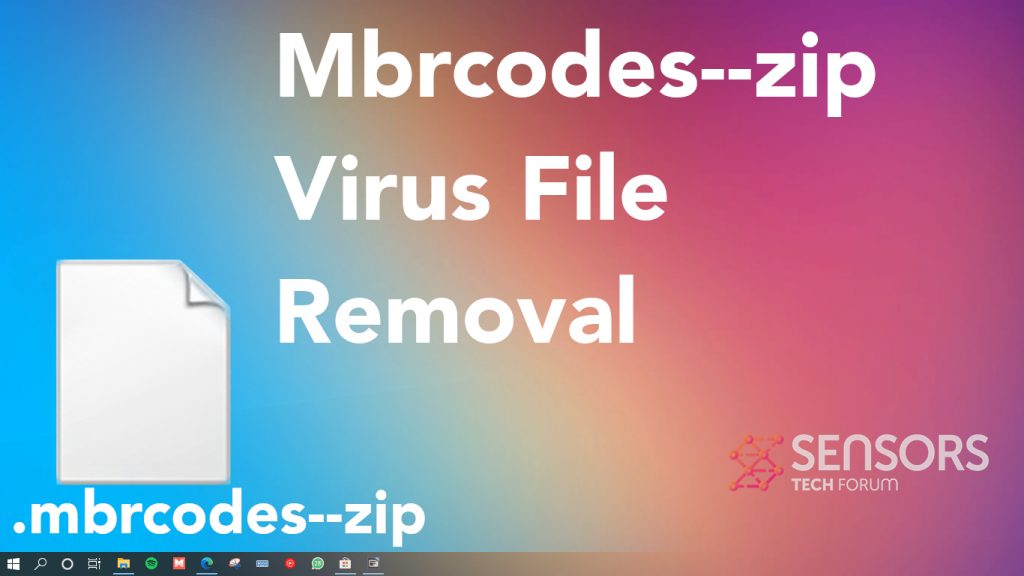¿Qué es Mbrcodes?–virus zip?
Mbrcodes–zip es el nombre de una infección de ransomware. Su objetivo principal es ingresar a su computadora y comenzar a cifrar sus archivos para extorsionarlo para que pague una tarifa de rescate considerable. Este virus usa el .mbrcodes–zip extensión de archivo que luego se agrega a sus archivos junto con la nota de rescate que se suelta para que pueda verla. Se llama HOW TO DECRYPT FILES.txt y contiene el mensaje de extorsión que agregan los ciberdelincuentes que están detrás de este virus.. Qué día y qué hacer es pedirle que pague una tarifa de extorsión en BitCoin si desea ver sus archivos nuevamente.
Lea este artículo para obtener más información sobre cómo funciona este virus y cómo puede eliminarlo de su computadora e intentar recuperar sus archivos..

Mbrcodes–zip Resumen de virus
| Nombre | Mbrcodes–virus zip, también conocido como Win32:Malware-gen, Trojan.Ransom.AIG, Una variante de Win32 / Filecoder.Q, Trojan-Ransom.Win32.Xorist.ln, Rescate:Win32 / Sorikrypt – Más información sobre VirusTotal. |
| Extensión de archivo | .mbrcodes–cremallera |
| Escribe | El ransomware, Cryptovirus |
| Descripción breve | El ransomware cifra los archivos en su sistema informático y exige un rescate que se pagará a supuestamente recuperarlos. |
| Los síntomas | El ransomware cifrará sus archivos añadiéndoles la extensión .stax. |
| Ransom Exigir Nota | Cómo descifrar lista.txt |
| Método de distribución | Los correos electrónicos de spam, Archivos adjuntos de correo electrónico |
| Herramienta de detección |
Ver si su sistema ha sido afectado por malware
Descargar
Herramienta de eliminación de software malintencionado
|
Mbrcodes–virus zip – Actividad principal
Mbrcodes–zip es una infección típica de virus criptográfico. Su propósito principal es ingresar a su computadora y atacar sus archivos. Es una actividad muy similar a la de otros virus ransomware que hemos detectado anteriormente., tal como Hamster ransomware, Huylock y Virus Qdla. Estas infecciones generalmente ingresan a su computadora a través de una de las dos formas principales:
- A través de adjuntos de correo electrónico.
- A través del archivo de virus que se descarga desde algún sitio de terceros.
En caso de que este software de rescate haya afectado a su máquina y se le haya enviado por correo electrónico, podría pretender ser uno de los siguientes tipos de archivos:
- Entradas para vuelos.
- documentos relacionados con el trabajo.
- Factura de algún tipo.
- Compra recibo electrónico.
En caso de que lo hayas descargado de la web, podría parecer como si se tratara de algún tipo de ejecutable que puede haber estado buscando, gusta:
- Keygen (activador del generador de claves).
- Parches para aplicaciones o juegos.
- software portátil.
- configuraciones falsas.
- Grietas o activadores.
Después de la infección con Mbrcodes–zip ransomware, los archivos de virus pueden colocarse en los siguientes directorios de Windows:
- %LocalLow%
- %Temperatura%
- %SystemDrive%
- %AppData%
- %Local%
Entre los primeros en girar a la izquierda por este virus en su disco también se encuentra la nota de rescate que contiene el mensaje de extorsión dicho por los delincuentes., se cree que es el siguiente:
Sus archivos se han comprimido!
Para recupera-los, que necesita una clave de seguridad.
Si usted tiene interés real en su recuperación enviar el código para consultar: 14rescryptedsadfg
para el correo electrónico: mbrcodes@india.com
cambios en el sistema operativo tendrán lugar inmediatamente a la señorita total de los datos!
Su contacto será respondida a la brevedad posible.
No solo esto, sino que este virus también puede realizar modificaciones en las siguientes subclaves del registro de Windows:
- Corre una vez
- Carrera
Esto se hace con la idea principal para que el malware pueda ejecutarse automáticamente cada vez que inicie Windows..
.mbrcodes–archivos zip
Para cifrar los archivos, este virus es mi primer escaneo en busca de tipos de archivos específicos para cifrarlos, detectarlos y codificarlos en función de sus extensiones de archivo:
- Música & Archivos de sonido (.mp3, .wav, etc).
- Objetos de video (.mp4, .avi, etc).
- tipos de archivo histórico (.cremallera, .rar, etc).
- Documentos (.docx, .pptx, etc).
- Imágenes (.jpg, .png, .etc).
- Otros.
Una vez que los archivos están encriptados, asumen la siguiente apariencia:
Picture.jpg.mbrcodes–cremallera
Siga leyendo este artículo para obtener más información sobre cómo puede deshacerse de este virus e intentar restaurar sus archivos..

Eliminar Mbrcodes–zip Virus e intente restaurar archivos
Para eliminar Mbrcodes–zip completamente de su computadora, le recomendamos encarecidamente que siga al tipo que se ha publicado debajo de este artículo. Ha sido creado con el propósito principal de ayudarlo mejor en la detección y eliminación de los archivos maliciosos que este malware establece en su disco.. Para la mejor eliminación, se recomienda encarecidamente que ejecute un escaneo de su máquina utilizando un software avanzado de anti-malware.. Dicha herramienta se crea para escanear su dispositivo automáticamente y deshacerse de los archivos de virus a fondo.
- Ventanas
- Mac OS X
- Google Chrome
- Mozilla Firefox
- Microsoft Edge
- Safari
- Internet Explorer
- Detener Push Pop-ups
Cómo quitar Mbrcodes - zip de Windows.
Paso 1: Analizar en busca de Mbrcodes - zip con la herramienta de SpyHunter Anti-Malware



Paso 2: Inicie su PC en modo seguro





Paso 3: Desinstale Mbrcodes - zip y el software relacionado de Windows
Pasos de desinstalación para Windows 11



Pasos de desinstalación para Windows 10 y versiones anteriores
Aquí es un método en pocos y sencillos pasos que debe ser capaz de desinstalar la mayoría de los programas. No importa si usted está utilizando Windows 10, 8, 7, Vista o XP, esos pasos conseguirán el trabajo hecho. Arrastrando el programa o su carpeta a la papelera de reciclaje puede ser una muy mala decisión. Si lo haces, partes y piezas del programa se quedan atrás, y que puede conducir a un trabajo inestable de su PC, errores con las asociaciones de tipo de archivo y otras actividades desagradables. La forma correcta de obtener un programa de ordenador es de desinstalarla. Para hacer eso:


 Siga las instrucciones anteriores y se le desinstalar correctamente la mayoría de los programas.
Siga las instrucciones anteriores y se le desinstalar correctamente la mayoría de los programas.
Paso 4: Limpiar cualquier registro, Created by Mbrcodes--zip on Your PC.
Los registros normalmente dirigidos de máquinas Windows son los siguientes:
- HKEY_LOCAL_MACHINE Software Microsoft Windows CurrentVersion Run
- HKEY_CURRENT_USER Software Microsoft Windows CurrentVersion Run
- HKEY_LOCAL_MACHINE Software Microsoft Windows CurrentVersion RunOnce
- HKEY_CURRENT_USER Software Microsoft Windows CurrentVersion RunOnce
Puede acceder a ellos abriendo el editor del registro de Windows y eliminar cualquier valor, creado por Mbrcodes - zip allí. Esto puede ocurrir siguiendo los pasos debajo:


 Propina: Para encontrar un valor creado por virus, usted puede hacer clic derecho sobre él y haga clic "Modificar" para ver qué archivo que está configurado para ejecutarse. Si esta es la ubicación del archivo de virus, quitar el valor.
Propina: Para encontrar un valor creado por virus, usted puede hacer clic derecho sobre él y haga clic "Modificar" para ver qué archivo que está configurado para ejecutarse. Si esta es la ubicación del archivo de virus, quitar el valor.
Video Removal Guide for Mbrcodes--zip (Ventanas).
Deshazte de Mbrcodes - zip de Mac OS X.
Paso 1: Uninstall Mbrcodes--zip and remove related files and objects





Mac le mostrará una lista de elementos que se inicia automáticamente cuando se conecte. Busque aplicaciones sospechosas idénticas o similares a Mbrcodes - zip. Compruebe la aplicación que desea detener la ejecución de forma automática y luego seleccione en el Minus ("-") icono para ocultarlo.
- Ir Descubridor.
- En la barra de búsqueda, escriba el nombre de la aplicación que desea eliminar.
- Por encima de la barra de búsqueda cambiar los dos menús desplegables para "Sistema de Archivos" y "Están incluidos" de manera que se puede ver todos los archivos asociados con la aplicación que desea eliminar. Tenga en cuenta que algunos de los archivos no pueden estar relacionados con la aplicación así que mucho cuidado, que los archivos que elimine.
- Si todos los archivos que están relacionados, sostener el ⌘ + A para seleccionar y luego los llevan a "Basura".
En caso de que no pueda eliminar Mbrcodes - zip via Paso 1 encima:
En caso de que usted no puede encontrar los archivos de virus y objetos en sus solicitudes u otros lugares que hemos mostrado anteriormente, puede buscar manualmente para ellos en las bibliotecas de su Mac. Pero antes de hacer esto, Por favor, lea la declaración de abajo:



Puede repetir el mismo procedimiento con los siguientes Biblioteca directorios:
→ ~ / Library / LaunchAgents
/Library / LaunchDaemons
Propina: ~ es allí a propósito, porque conduce a más LaunchAgents.
Paso 2: Scan for and remove Mbrcodes--zip files from your Mac
When you are facing problems on your Mac as a result of unwanted scripts and programs such as Mbrcodes--zip, la forma recomendada de eliminar la amenaza es mediante el uso de un programa anti-malware. SpyHunter para Mac ofrece funciones de seguridad avanzadas junto con otros módulos que mejorarán la seguridad de su Mac y la protegerán en el futuro.
Video Removal Guide for Mbrcodes--zip (Mac)
Remove Mbrcodes--zip from Google Chrome.
Paso 1: Inicie Google Chrome y abra el menú desplegable

Paso 2: Mueva el cursor sobre "Instrumentos" y luego desde el menú ampliado elegir "Extensiones"

Paso 3: Desde el abierto "Extensiones" Menú localizar la extensión no deseada y haga clic en su "Quitar" botón.

Paso 4: Después se retira la extensión, reiniciar Google Chrome cerrando desde el rojo "X" botón en la esquina superior derecha y empezar de nuevo.
Erase Mbrcodes--zip from Mozilla Firefox.
Paso 1: Inicie Mozilla Firefox. Abra la ventana del menú:

Paso 2: Seleccione el "Complementos" icono en el menú.

Paso 3: Seleccione la extensión no deseada y haga clic "Quitar"

Paso 4: Después se retira la extensión, reinicie Mozilla Firefox cerrando desde el rojo "X" botón en la esquina superior derecha y empezar de nuevo.
Uninstall Mbrcodes--zip from Microsoft Edge.
Paso 1: Inicie el navegador Edge.
Paso 2: Abra el menú desplegable haciendo clic en el icono en la esquina superior derecha.

Paso 3: En el menú desplegable seleccione "Extensiones".

Paso 4: Elija la extensión sospechosa de ser maliciosa que desea eliminar y luego haga clic en el ícono de ajustes.

Paso 5: Elimine la extensión maliciosa desplazándose hacia abajo y luego haciendo clic en Desinstalar.

Remove Mbrcodes--zip from Safari
Paso 1: Inicie la aplicación Safari.
Paso 2: Después de solo pasar el cursor del ratón a la parte superior de la pantalla, haga clic en el texto de Safari para abrir su menú desplegable.
Paso 3: En el menú, haga clic en "Preferencias".

Paso 4: Después de esto, seleccione la pestaña 'Extensiones'.

Paso 5: Haga clic una vez en la extensión que desea eliminar.
Paso 6: Haga clic en 'Desinstalar'.

Una ventana emergente aparecerá que pide la confirmación para desinstalar la extensión. Seleccionar 'Desinstalar' otra vez, and the Mbrcodes--zip will be removed.
Eliminate Mbrcodes--zip from Internet Explorer.
Paso 1: Inicie Internet Explorer.
Paso 2: Haga clic en el ícono de ajustes con la etiqueta 'Herramientas' para abrir el menú desplegable y seleccione 'Administrar complementos'

Paso 3: En la ventana 'Administrar complementos'.

Paso 4: Seleccione la extensión que desea eliminar y luego haga clic en 'Desactivar'. Aparecerá una ventana emergente para informarle de que está a punto de desactivar la extensión seleccionada, y algunos más complementos podrían estar desactivadas, así. Deje todas las casillas marcadas, y haga clic en 'Desactivar'.

Paso 5: Después de la extensión no deseada se ha eliminado, reinicie Internet Explorer cerrándolo desde el botón rojo 'X' ubicado en la esquina superior derecha y vuelva a iniciarlo.
Elimine las notificaciones automáticas de sus navegadores
Desactivar las notificaciones push de Google Chrome
Para deshabilitar las notificaciones push del navegador Google Chrome, por favor, siga los siguientes pasos:
Paso 1: Ir Ajustes en Chrome.

Paso 2: En la configuración de, seleccione “Ajustes avanzados":

Paso 3: Haga clic en "Configuración de contenido":

Paso 4: Abierto "Notificaciones":

Paso 5: Haga clic en los tres puntos y elija Bloquear, Editar o quitar opciones:

Eliminar notificaciones push en Firefox
Paso 1: Ir a Opciones de Firefox.

Paso 2: Ir a la configuración", escriba "notificaciones" en la barra de búsqueda y haga clic en "Ajustes":

Paso 3: Haga clic en "Eliminar" en cualquier sitio en el que desee que desaparezcan las notificaciones y haga clic en "Guardar cambios"

Detener notificaciones push en Opera
Paso 1: En ópera, prensa ALT + P para ir a Configuración.

Paso 2: En Configuración de búsqueda, escriba "Contenido" para ir a Configuración de contenido.

Paso 3: Abrir notificaciones:

Paso 4: Haz lo mismo que hiciste con Google Chrome (explicado a continuación):

Elimina las notificaciones automáticas en Safari
Paso 1: Abrir preferencias de Safari.

Paso 2: Elija el dominio desde el que desea que desaparezcan las ventanas emergentes push y cámbielo a "Negar" de "Permitir".
Mbrcodes--zip-FAQ
What Is Mbrcodes--zip?
The Mbrcodes--zip threat is adware or virus de la redirección de navegador.
Puede ralentizar significativamente su computadora y mostrar anuncios. La idea principal es que su información sea probablemente robada o que aparezcan más anuncios en su dispositivo..
Los creadores de dichas aplicaciones no deseadas trabajan con esquemas de pago por clic para que su computadora visite sitios web de riesgo o de diferentes tipos que pueden generarles fondos.. Es por eso que ni siquiera les importa qué tipo de sitios web aparecen en los anuncios.. Esto hace que su software no deseado sea indirectamente riesgoso para su sistema operativo..
What Are the Symptoms of Mbrcodes--zip?
Hay varios síntomas que se deben buscar cuando esta amenaza en particular y también las aplicaciones no deseadas en general están activas:
Síntoma #1: Su computadora puede volverse lenta y tener un bajo rendimiento en general.
Síntoma #2: Tienes barras de herramientas, complementos o extensiones en sus navegadores web que no recuerda haber agregado.
Síntoma #3: Ves todo tipo de anuncios, como resultados de búsqueda con publicidad, ventanas emergentes y redireccionamientos para que aparezcan aleatoriamente.
Síntoma #4: Ves aplicaciones instaladas en tu Mac ejecutándose automáticamente y no recuerdas haberlas instalado.
Síntoma #5: Ve procesos sospechosos ejecutándose en su Administrador de tareas.
Si ve uno o más de esos síntomas, entonces los expertos en seguridad recomiendan que revise su computadora en busca de virus.
¿Qué tipos de programas no deseados existen??
Según la mayoría de los investigadores de malware y expertos en ciberseguridad, las amenazas que actualmente pueden afectar su dispositivo pueden ser software antivirus falso, adware, secuestradores de navegador, clickers, optimizadores falsos y cualquier forma de programas basura.
Qué hacer si tengo un "virus" like Mbrcodes--zip?
Con pocas acciones simples. Primero y ante todo, es imperativo que sigas estos pasos:
Paso 1: Encuentra una computadora segura y conectarlo a otra red, no en el que se infectó tu Mac.
Paso 2: Cambiar todas sus contraseñas, a partir de sus contraseñas de correo electrónico.
Paso 3: Habilitar autenticación de dos factores para la protección de sus cuentas importantes.
Paso 4: Llame a su banco para cambiar los datos de su tarjeta de crédito (código secreto, etc) si ha guardado su tarjeta de crédito para compras en línea o ha realizado actividades en línea con su tarjeta.
Paso 5: Asegurate que llame a su ISP (Proveedor de Internet u operador) y pedirles que cambien su dirección IP.
Paso 6: Cambia tu Contraseña de wifi.
Paso 7: (Opcional): Asegúrese de escanear todos los dispositivos conectados a su red en busca de virus y repita estos pasos para ellos si se ven afectados.
Paso 8: Instalar anti-malware software con protección en tiempo real en cada dispositivo que tenga.
Paso 9: Trate de no descargar software de sitios de los que no sabe nada y manténgase alejado de sitios web de baja reputación en general.
Si sigue estas recomendaciones, su red y todos los dispositivos se volverán significativamente más seguros contra cualquier amenaza o software invasivo de información y estarán libres de virus y protegidos también en el futuro.
How Does Mbrcodes--zip Work?
Una vez instalado, Mbrcodes--zip can recolectar datos usando rastreadores. Estos datos son sobre tus hábitos de navegación web., como los sitios web que visita y los términos de búsqueda que utiliza. Luego se utiliza para dirigirle anuncios o para vender su información a terceros..
Mbrcodes--zip can also descargar otro software malicioso en su computadora, como virus y spyware, que puede usarse para robar su información personal y mostrar anuncios riesgosos, que pueden redirigir a sitios de virus o estafas.
Is Mbrcodes--zip Malware?
La verdad es que los programas basura (adware, secuestradores de navegador) no son virus, pero puede ser igual de peligroso ya que pueden mostrarle y redirigirlo a sitios web de malware y páginas fraudulentas.
Muchos expertos en seguridad clasifican los programas potencialmente no deseados como malware. Esto se debe a los efectos no deseados que pueden causar los PUP., como mostrar anuncios intrusivos y recopilar datos del usuario sin el conocimiento o consentimiento del usuario.
About the Mbrcodes--zip Research
El contenido que publicamos en SensorsTechForum.com, this Mbrcodes--zip how-to removal guide included, es el resultado de una extensa investigación, trabajo duro y la dedicación de nuestro equipo para ayudarlo a eliminar el, problema relacionado con el adware, y restaurar su navegador y sistema informático.
How did we conduct the research on Mbrcodes--zip?
Tenga en cuenta que nuestra investigación se basa en una investigación independiente. Estamos en contacto con investigadores de seguridad independientes, gracias a lo cual recibimos actualizaciones diarias sobre el último malware, adware, y definiciones de secuestradores de navegadores.
Además, the research behind the Mbrcodes--zip threat is backed with VirusTotal.
Para comprender mejor esta amenaza en línea, Consulte los siguientes artículos que proporcionan detalles informados..